Kui soovite hostida Raspberry Pi-s serverit või vajate mis tahes domeeni linkimiseks staatilist IP-aadressi, on mitu rakendust, kuid mitte kõik pole tasuta kasutamiseks. No-IP-rakendus on spetsiaalselt loodud töötama Linuxi-põhiste süsteemidega, sealhulgas Raspberry Pi OS-iga, ja on dünaamiline DNS-teenuse pakkuja, mis seob soovitud domeeni teie IP-aadressiga ja eemaldab staatilise IP-aadressi loomise vaevast.
Tasuta paketis saab luua ainult 1 hostinime sisaldava DNS-serveri, tasulises paketis aga rohkem kui 80 DDNS-i (dünaamiline DNS), selle Raspberry Pi allalaadimiseks ja installimiseks lugege seda juhendit.
No-IP installimine Raspberry Pi-sse
No-IP allalaadimiseks ja installimiseks tuleb järgida järgmisi samme.
Samm 1 : avage IP-aadress veebisait ja klõpsake konto loomiseks registreerumisel:
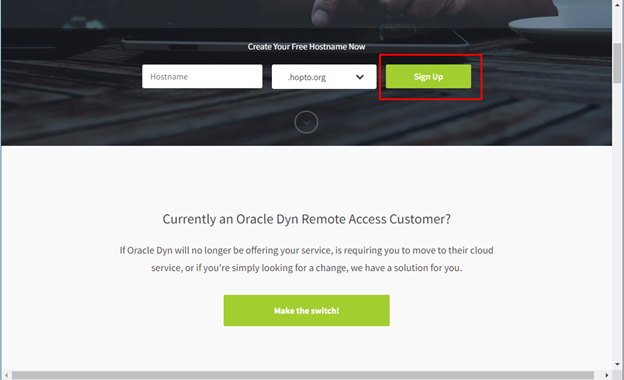
Järgmisena sisestage asjakohased üksikasjad, nagu kasutajanimi, parool ja hostinimi:
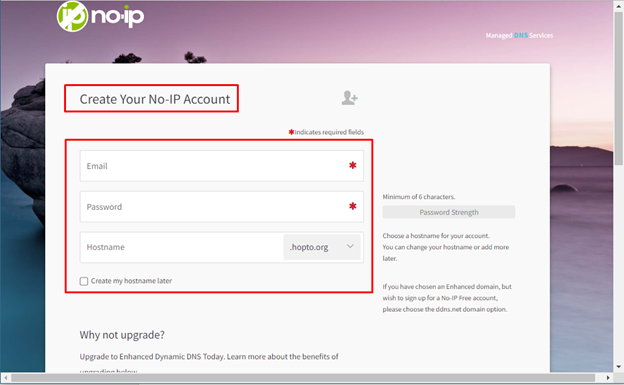
Pärast seda nõustuge No-IP tingimuste ja tingimustega ning klõpsake nuppu Tasuta registreerimine :
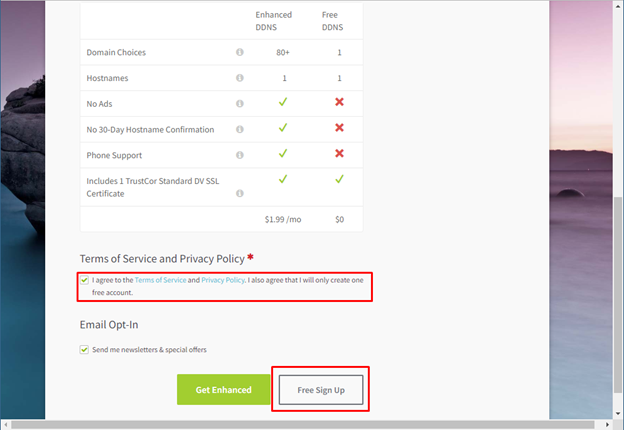
2. samm : Pärast konto loomist peate konto aktiveerima, klõpsates nuppu Kinnitage konto saabunud meilis:
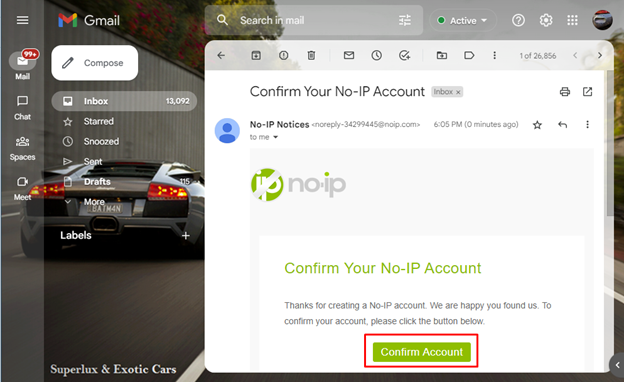
Järgmisena logige sisse oma No-IP kontole ja viige konto konfigureerimine lõpule, klõpsates nuppu Lisa kohe ikoon hüpikaknas:
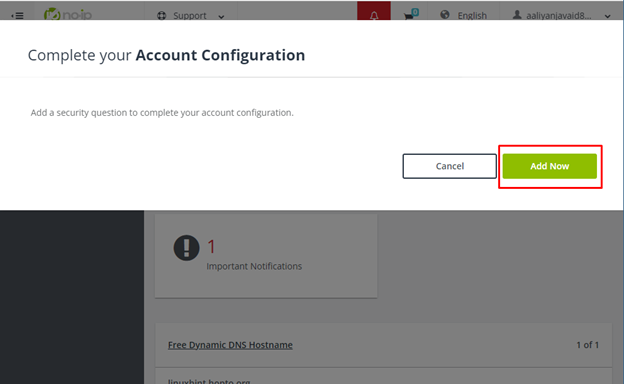
Konto konfiguratsioonis peate lisama turvaküsimuse ja salvestama selle juhuks, kui unustate parooli:
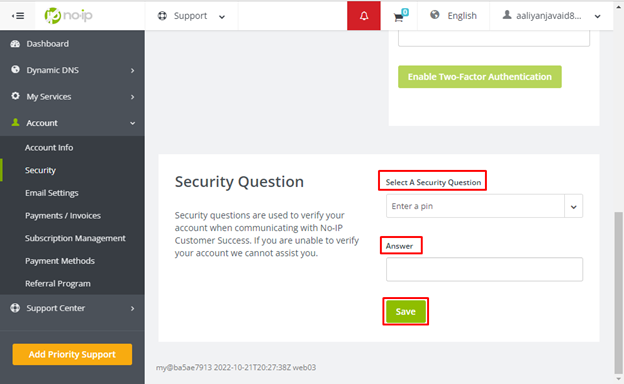
Pärast seda sisestage kasutajanimi, klõpsates nuppu Lisa kasutajanimi aastal Konto andmed valik ja see lõpetab teie konto seadistamise:
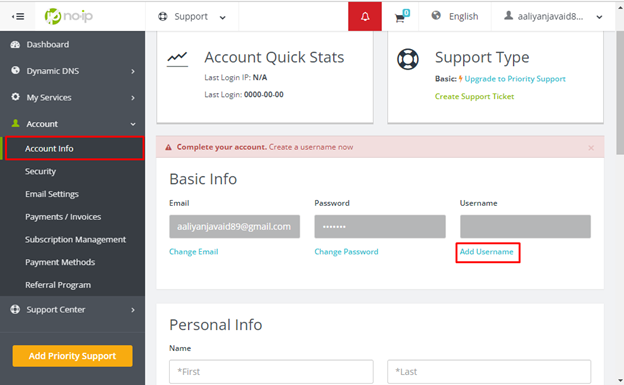
3. samm: Nüüd avage Raspberry Pi terminal ja värskendage pakettide loendit, kasutades:
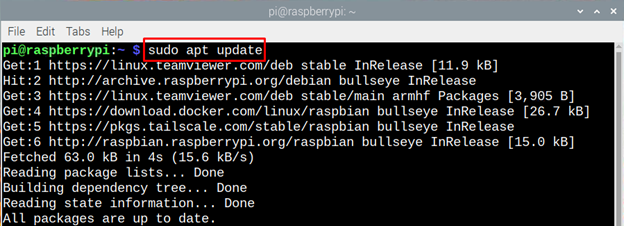
Käivitage ka uuenduskäsk:
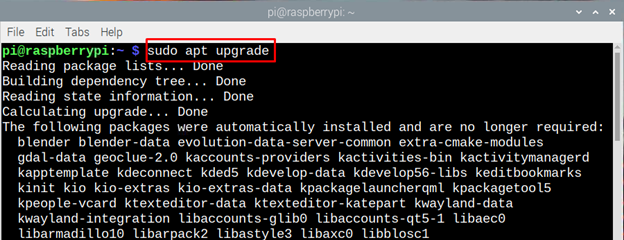
4. samm : Järgmisena installige Apache veebiserver, kuna see on No-IP rakenduse eeltingimus:

Nüüd looge kataloog, kuhu installitakse rakendus No-IP:

Nüüd liikuge varem No-IP rakenduse jaoks loodud kataloogi:

5. samm : Järgmisena käivitage Raspberry Pi No-IP allalaadimiseks järgmine käsk:
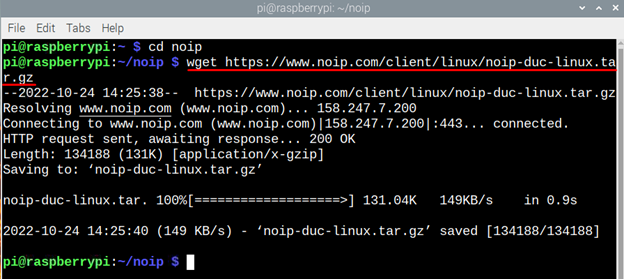
Nüüd ekstraheerige fail samas kataloogis:
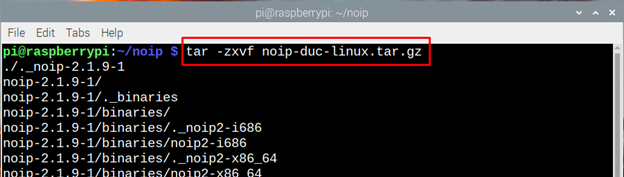
Järgmisena liikuge ekstraheeritud faili kausta, meie puhul on versioon 2.1.9-1, see võib teie puhul erineda, nii et kasutage käsku õigesti:
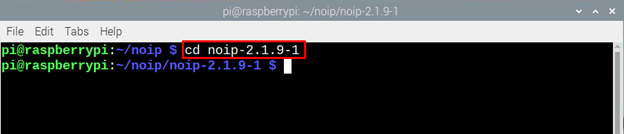
6. samm : Järgmisena kompileerige No-IP rakenduse ekstraktitud fail:

Järgmisena installige No-IP ja sisestage konto andmed koos hostinime, värskendusintervalli ja programmi nimega:
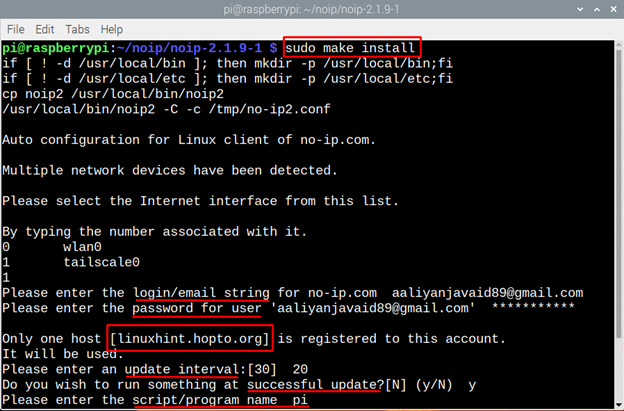
Pärast edukat lõpetamist kuvatakse teade faili loomise kohta, nii et No-IP saab Raspberry Pi-sse installida. Saate muuta ka kasutajanime ja hostinime oma konto seadetes:
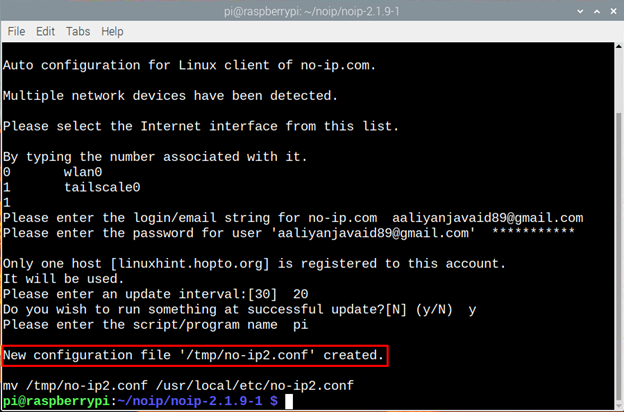
Järeldus
No-IP on DNS-i klienditööriist, mis loob oma tasuta programmi raames ühe DNS-i, mida saab kasutada domeeninime linkimiseks IP-aadressiga või avaliku staatilise IP-aadressi seadmiseks. Selle Raspberry Pi hankimiseks tuleb luua No-IP-s konto, seejärel alla laadida rakenduse fail ja installida see käsu make abil.